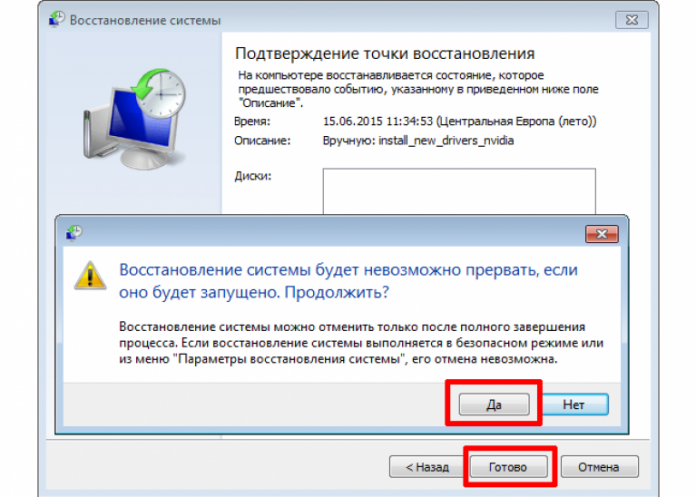Полностью защитить свой компьютер от ошибок ты вряд ли сможешь. Но несколько простых правил нужно соблюдать всегда!
Правило 1. Никогда не устанавливай на компьютер неизвестные программы — и не удаляй уже установленные. Если ты точно не уверен, что ты делаешь…
Правило 2. Обязательно установи на свой компьютер программу-антивирус (например, Антивирус Касперского) и постоянно обновляй ее через Интернет.
Правило 3. Перед установкой новых программ ВСЕГДА создавай специальную «точку восстановления» Windows (мы научимся это делать чуть позже).
Правило 4. Самые важные для тебя файлы сохраняй не только в компьютере, но и создавай их «резервную копию» на компакт-диске!
Правило 5. Иногда (но не слишком часто) чисть свой компьютер от «мусора» — с помощью специальных программ.
Для начала нам нужен полностью работоспособный компьютер. То есть такой, который работает без всяких проблем и торможений. Лучше всего — если это новый, только что купленный компьютер с установленными программами и настроенной системой. Нам с тобой нужно сохранить на память «фотографию» этой системы. То есть запомнить то состояние, в котором наш компьютер пребывает сейчас. И если понадобится — вернуться к нему. Кстати, купить лицензию для Windows можно на официальном сайте, либо на проверенном ресурсе, например, на https://ggsel.com/en/catalog/windows-3310
Для этого в Windows есть специальная программа — Восстановление системы. Найти эту программу можно, нажав на кнопку Пуск и выбрав папку Все программы/Стандартные/Служебные.
Эта программа невидимо для пользователя делает точный «снимок» вашей системы, заботливо сохраняя резервные копии самых важных файлов. И прежде всего — Реестра.
Реестр — это что-то вроде большой книги, в которой Windows хранит всю информацию о себе и обо всех своих программах. Когда ты устанавливаешь новую программу на компьютер, она обязательно прописывается в Реестре. Тут же хранятся все важные настройки Windows.
И таких «снимков» может быть несколько – в программе хранится «календарь изменений», с помощью которого ты в любой момент можешь «вернуться в прошлое» своего компьютера. Для этого достаточно лишь запустить Программу Восстановления и выбрать из календаря изменений нужную отметку.
Программа восстановления способна сохранять «снимки» системы аж за последние два месяца. Но, как ты понимаешь, за все приходится платить, ведь каждой «отметки» соответствует внушительный «склад» сохраненных системных файлов!
Обычно Программа Восстановления делает «снимок» системы самостоятельно во время установки новых программ. Но перед установкой новых программ, в надежности которых ты сомневаешься, лучше всего сохранить его вручную. Сделать это можно, запустив программу и выбрав меню Создать точку восстановления.
После возврата к той или иной «точке восстановления» тебе придется переустанавливать все программы, установленные после ее создания. А вот за документы можно не беспокоиться – их программа не трогает.
Существуют гораздо более мощные и умелых программы для «отката» на предыдущее состояние системы. И если твои родителя боятся, что ты окончательно «уронишь» систему своими экспериментами – предложи им установить на компьютер программу SecurePC (http://www.FarStone.com). Она позволит восстановить работоспособную систему даже в случае самого тяжелого сбоя – был бы исправен жесткий диск! Правда, для хранения своих «архивов» программе потребуется несколько десятков гигабайт свободного места.